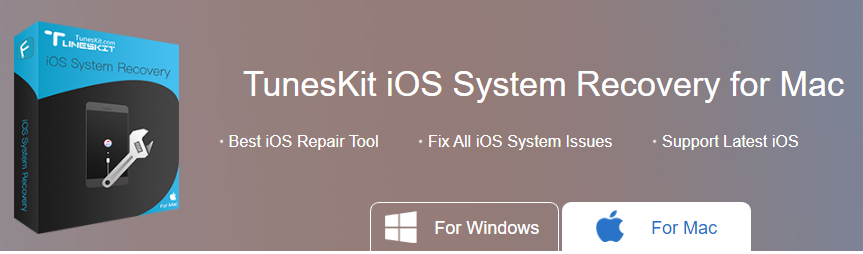TunesKit iOS System Recovery For Mac Review 2022
Den här artikeln är sponsrad av TunesKit. Vi fick en premiumlicens för TunesKit iOS-systemåterställningsprogramvara så att vi kunde testa det och dela vår ärliga recension. Även om det är sponsrat är det fullständiga innehållet och åsikterna endast uppfattningar från författaren baserat på deras erfarenhet av appen.
Apple designar sina produkter på ett sätt som sätter ett riktmärke som nästan är omöjligt för dess konkurrenter att klara sig med.
Och det är anledningen till att Apple leder teknikmarknaden och har miljontals pålitliga köpare.
Men även ett sådant exemplariskt varumärke kan inte vara perfekt. Tekniska problem är något som även en enhet med den enklaste mekanismen kan möta.
Nästan alla Apple-användare skulle ha gått igenom svåra tider och stött på problem med sin enhet. Och vi får mycket panik i det läget. Men lösningen på ditt problem är lättare än du tror.
När du har TunesKit iOS-systemåterställning för Mac under ärmarna är problem med Apple jordnötter att lösa.
Innehåll
TunesKit iOS-systemåterställning för Mac recension
Systemkrav
Kraven för att använda denna programvara är ganska grundläggande och nästan alla enheter klarar systemkravstestet.
Din enhet borde vara det iOS 7 eller någon annan enhet upp till iOS 13. När det kommer till processorn bör den vara minst 1GHz eller högre och det minsta RAM-minnet som krävs är 512MB. Din enhet bör också ha ett ledigt utrymme på minst 200 MB och iTunes version 11.2 eller senare.
Enheter som stöds
Detta iPhone-systemreparationsverktyg är lätt att använda med nästan alla iPhone-enheter, oavsett om det är den gamla iPhone 4 eller den senaste iPhone 11 Max Pro.
iPhone är inte den enda enheten som denna programvara reparerar. iPads är också dess väg att gå. Varje modell av iPad Air, Pro och iPad mini kan fixas med detta verktyg.
Liknande är fallet när vi talar om en iPod touch. Din iPod touch 2, iPod touch 3 och alla senare enheter kan också repareras.
På samma sätt kan du fixa din Apple TV; den stöder 3rd Generation, Apple TV 2nd Generation och Apple TV HD också.
Lösbara problem
Det finns otaliga problem som du kan möta när du använder din iOS- eller tvOS-enhet. Lyckligtvis finns lösningar för de flesta av dem här med TunesKit iOS System Recovery For Mac.
Dessa problem inkluderar tiden när enheten hänger i återställningsläge och DFU-läge eller hörlursläge. Andra problem inkluderar den vita Apple-logotypen, svart skärm och vit skärm. Lös även problemet med blå skärm, röd skärm, frusen skärm, startslinga, inaktiverad skärm, iOS-uppdateringsfel, iPhone-aktiveringsfel och återställningsfel.
Det här var de vanligaste problemen som människor möter när de använder sina iOS-enheter. Men vad händer om saken är allvarlig? Vad händer om din iPhone blir murad, låst, hänger på iTunes eller du står inför en Anslutningsfel? Även i dessa svåra tider kommer programvaran att hjälpa dig.
Hur fungerar TunesKit?
Lösa problem med standardläget
De vanliga problemen som vi diskuterade ovan kan lösas med standardläget. Och det bästa med det här läget är att det inte finns någon risk för någon form av dataförlust när du reparerar enheten.
1. Först måste du öppna programvaran och ansluta enheten du vill reparera.
2. Enheten kommer automatiskt att upptäckas inom några minuter. Klicka på Start knappen efter det och välj standardläge som ditt reparationsalternativ. Slutligen, klicka på Nästa.
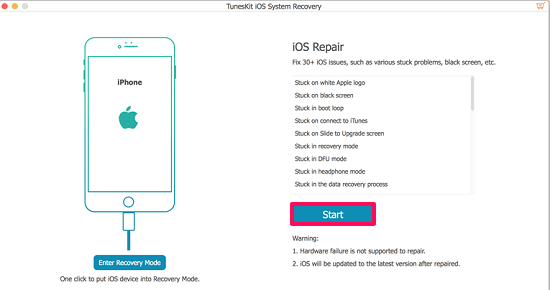
3. På nästa sida måste du manuellt sätta din enhet i DFU-läge eller så kan du säga återställningsläge. Se till att enheten inte tar slut på batteriet under återställningsprocessen. Välj den standardläge och slutligen, klicka på Nästa.
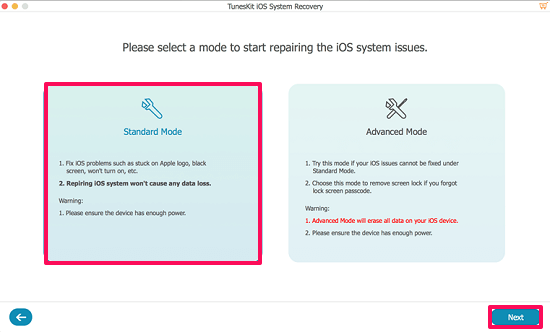
4. Se till att all enhetsinformation är korrekt eftersom programvaran kommer att göra det Download firmwarepaketet på din enhet. Om informationen av en slump är felaktig måste du korrigera den manuellt efteråt.
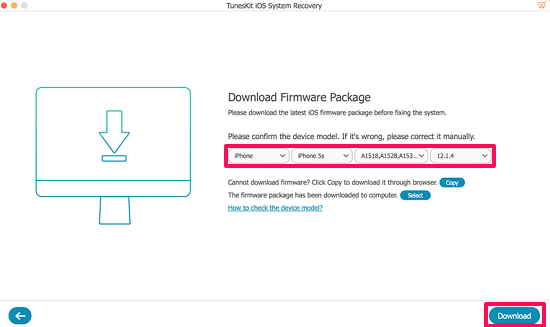
5. Nu när installationen av firmware är klar, klicka på reparation knappen och reparationsprocessen startar.
Om några minuter kommer problemet inte längre att finnas på din enhet. Och viktigast av allt, allt kommer att göras samtidigt som du har fullständig tillgång till data.
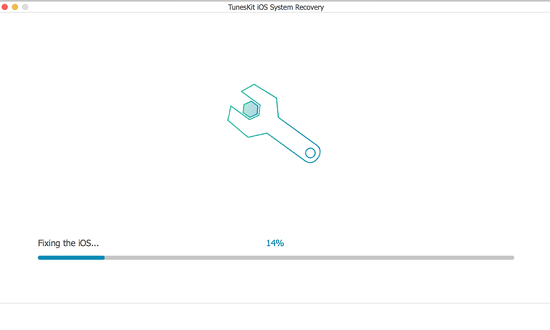
För bättre förståelse kan du också titta på videon nedan som visar samma steg som nämns ovan.
Lösa problem med det avancerade läget
Vi hoppas att det aldrig händer, men vad händer om problemet är allvarligt och korrigeringen inte kan göras med standardläge? Tja, nu är det dags när du behöver gå till det avancerade läget. Tyvärr kommer all data i enheten att raderas när du arbetar med det avancerade läget.
1. Starta programvaran och anslut enheten till datorn med en USB.
2. Klicka på Start knappen och välj Avancerat läge istället för standardläge den här gången. Sätt din enhet i DFU-läge och klicka på Nästa.
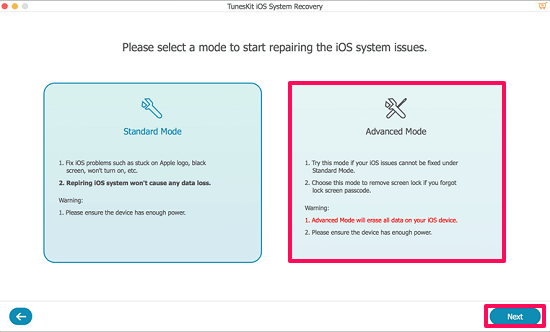
3. Det är dags att Download iOS-firmwarepaketet nu. Som du gjorde för standardläget, kontrollera enhetsinformationsmodellen innan du laddar ner, annars måste du göra det manuellt.
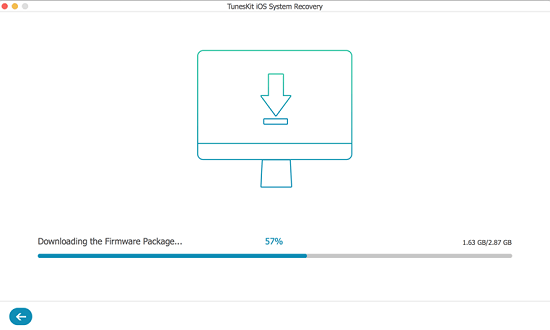
4. När nedladdningen är klar, klicka på reparation knappen för att börja reparera din enhet.
Om några minuter kommer din iOS-enhet, oavsett om det är iPhone, Apple TV, iPod, iPad, att återställas till det normala.
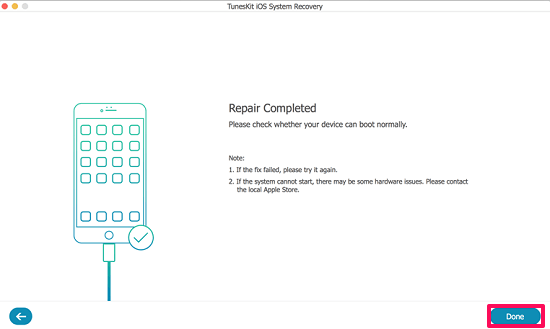
Men du måste se till att anslutningen mellan Apple-enheten och datorn inte avbryts medan reparationen pågår.
Priser
Prissättning är en avgörande del av besluta om du vill gå för produkten eller bara passera.
Men du kommer att bli glad att veta att TunesKit iOS System Recovery For Mac-programvaran ber om ett äkta pris på $39.95. Att spendera så mycket låter dig lösa nästan alla problem som du möter när du använder dina Apple-enheter.
Om du letar efter en gratis mjukvara för iOS-systemåterställning är den här programvaran inte din väg att gå. Det beror på att även om appen ger dig en gratis provperiod, låter den dig inte lösa problemet.
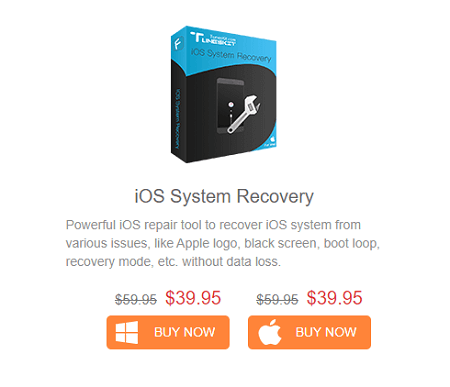
Läs också: Hur man reparerar JPG-filer på Mac
Slutsats
Det spelar ingen roll att problemet vi står inför med vår enhet är stort eller litet, saken är att dessa problem är en frustration för dig som iPhone-användare.
Så detta gör det nödvändigt för oss att bli av med dem så snart som möjligt.
Vi hoppas att denna recension av TunesKit iOS System Recovery For Mac hjälpte dig att förstå hur programvaran fungerar och lösa problemet med Apple-enheter. Det är pålitlig programvara jämförbar med andra liknande lösningar tillgänglig på marknaden.
TunesKit iOS-systemåterställning för Mac
Fördelar
- Programvaran är lätt att använda.
- Ingen dataförlust i standardläge.
- Låter dig fixa nästan alla problem relaterade till Apple-enheter.
- Allvarliga problem kan också åtgärdas.
Nackdelar
- Ingen åtgärd av problemet i den kostnadsfria testperioden.
- Data kommer att gå förlorade när enheten repareras i avancerat läge.
Senaste artiklarna